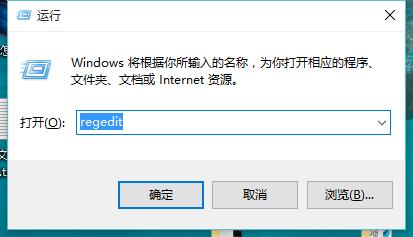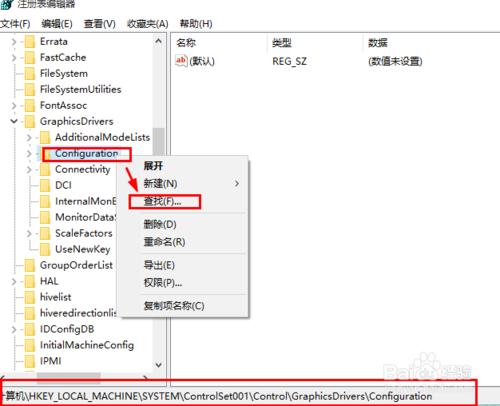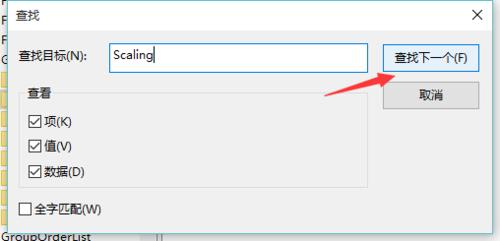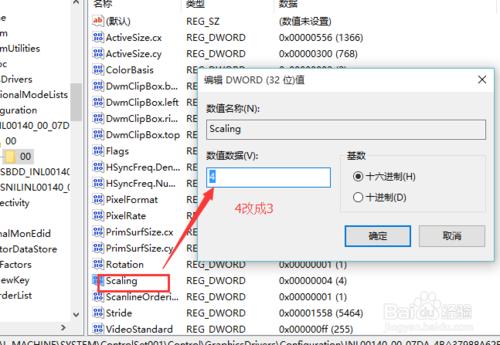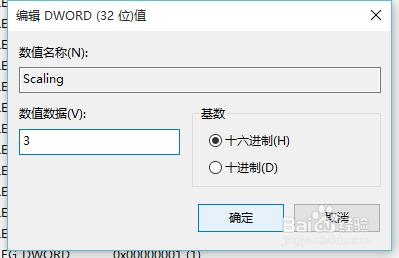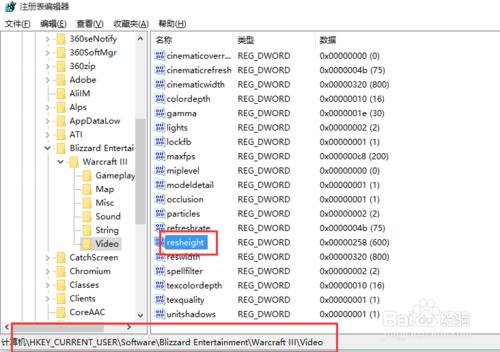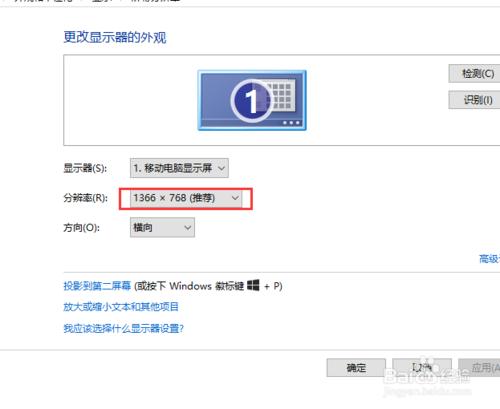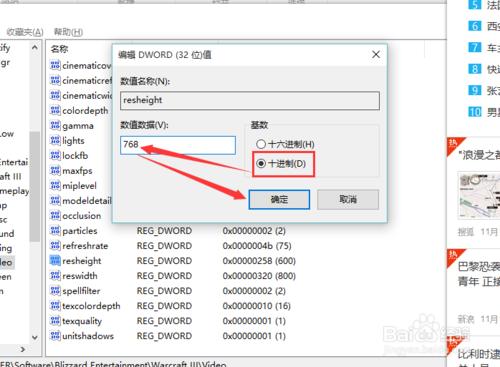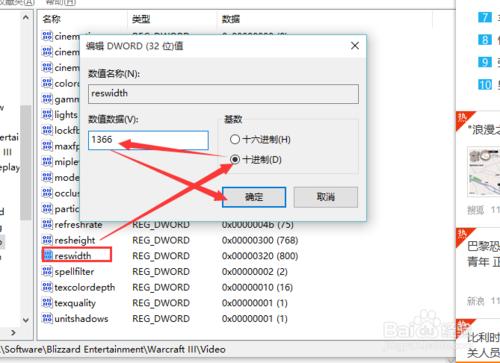win10正式版系統不僅界面漂亮美觀了許多,而且其增加了對於微軟xbox遊戲支持,通過串流能夠在win10系統電腦玩xbox遊戲。當然另一個重要方面是win10增加了DX12的支持,提供了對新遊戲的更多支持。但是,windows上面的很多經典老遊戲卻在win10無法運行遊戲。這樣怎麼可以呢!曾經風靡電子競技界的war3魔獸爭霸3遊戲在win10裡面不能全屏,兩邊有黑邊怎麼辦?win10魔獸3全屏怎麼設置?小編根據親身經驗給大家講解下win10怎麼玩魔獸爭霸3。在下圖,可以明顯看出win10玩魔獸爭霸3有黑框在兩邊,也就是不能全屏。
0 win10怎麼玩掃雷_Window 10掃雷在哪裡
0 win10怎麼玩紅警_win10紅警打不開玩不了怎麼辦
工具/原料
安裝windows 10系統正式版電腦一枚,war3冰封王座遊戲。
win10魔獸爭霸不能全屏怎麼辦_win10冰封王座全屏
win10怎麼玩魔獸爭霸3?其實win10玩魔獸3不能全屏是最主要的問題。首先,按下快捷鍵【 Win+R】,打開運行窗口,輸入 【regedit】點確定打開win10註冊表編輯器。
在win10註冊表,定位到HKEY_LOCAL_MACHINE------SYSTEM------ControlSet001-------Control-------GraphicsDrivers-------Configuration,在Configuration上右擊——【查找】。
輸入【Scaling】,點擊【查找下一個】。
在找到的Scaling鍵值上雙擊打開編輯框,將 4 改成 3。如下圖。
更改完畢如下,點擊【確定】。
然後,重新在註冊表中定位 HKEY_CURRENT_USER------ SOFTWARE------BLIZZARD ENTERTAIMENT------WARCRAFTIII ------VEDIO 。找到其中的resheight鍵值。
這時候,需要首先知道您的win10分辨率是多少。我在win10控制面板查看了下當前win10分辨率是1366 X 768。如下圖。
0 win10打開控制面板_win10控制面板在哪打不開
0 win10怎麼設置分辨率_win 10修改設置屏幕分辨率
然後,雙擊其中的 resheight鍵值數據,選擇【十進制】,數值改成 768。這個修改就需要根據您的實際電腦更改設置了。
然後,雙擊其中的 reswidth鍵值數據,選擇【十進制】,數值改成 1366。這個修改也是根據您的實際電腦更改設置。
然後確定保存更改,關閉註冊表。重啟電腦生效後。win10再運行war3魔獸,就是全屏了。如下圖。
注意事項
謝謝大家觀看本經驗,請點擊我賬戶名下面的【關注】支持下原創作者吧,更多優秀win10系統實用原創經驗請點擊我的ID【戀長沙】查看。